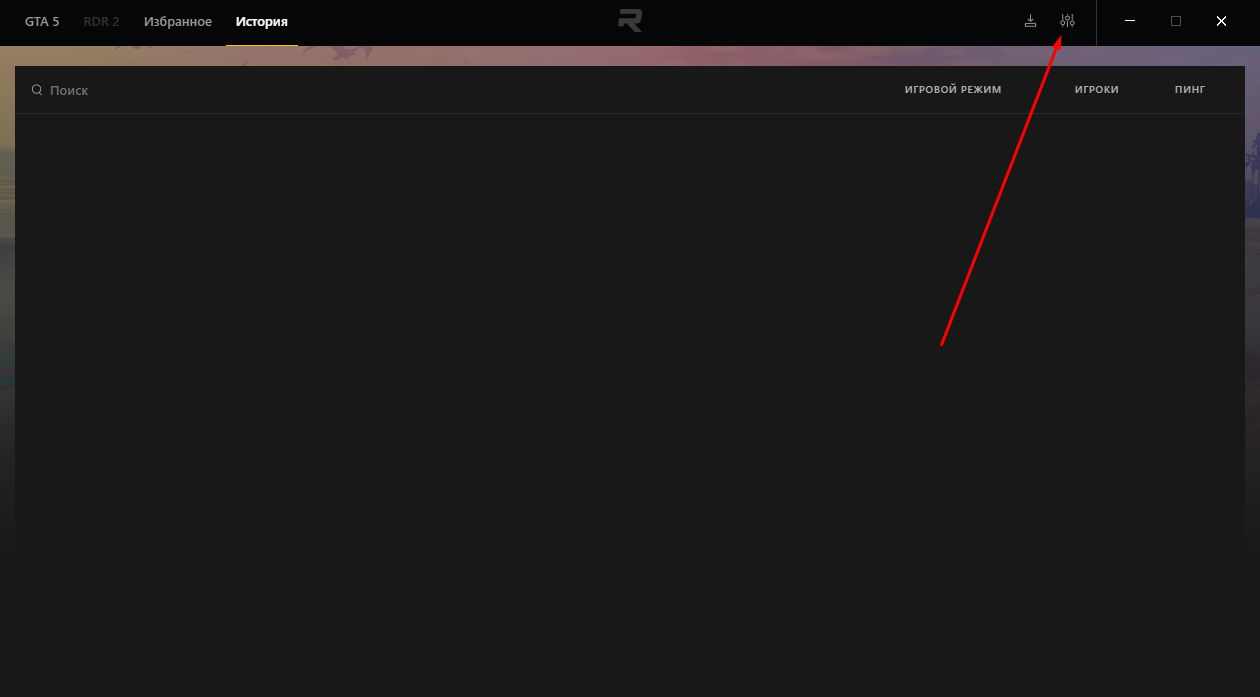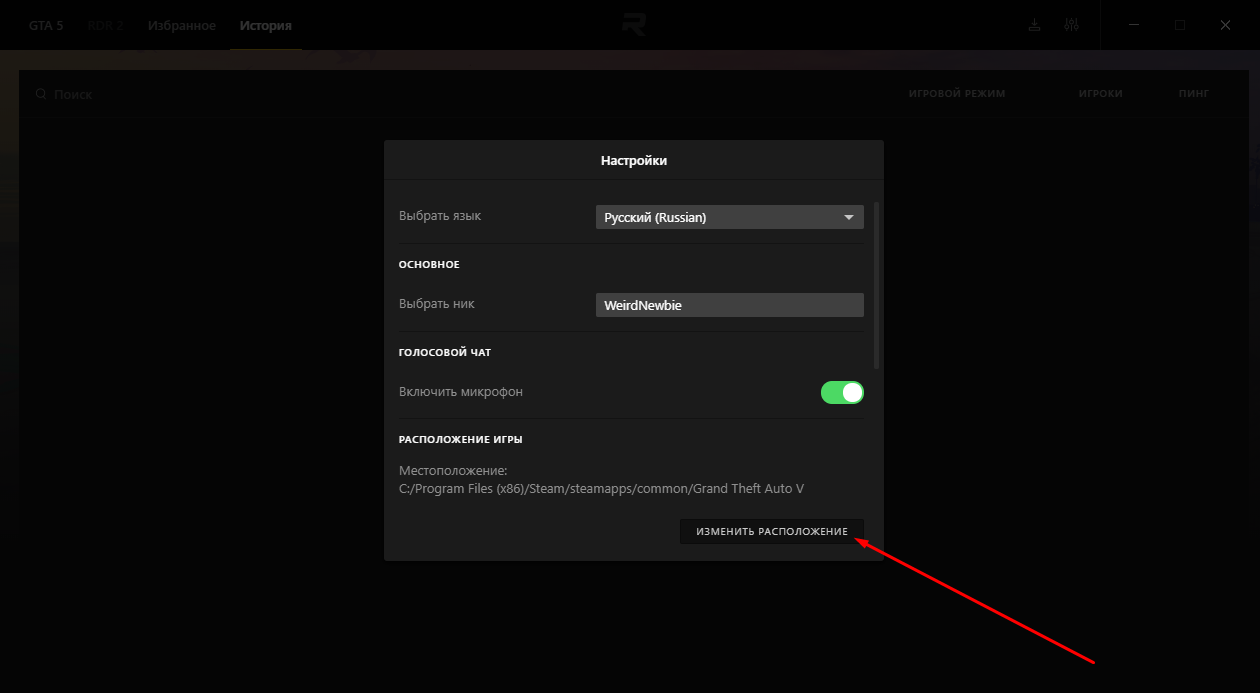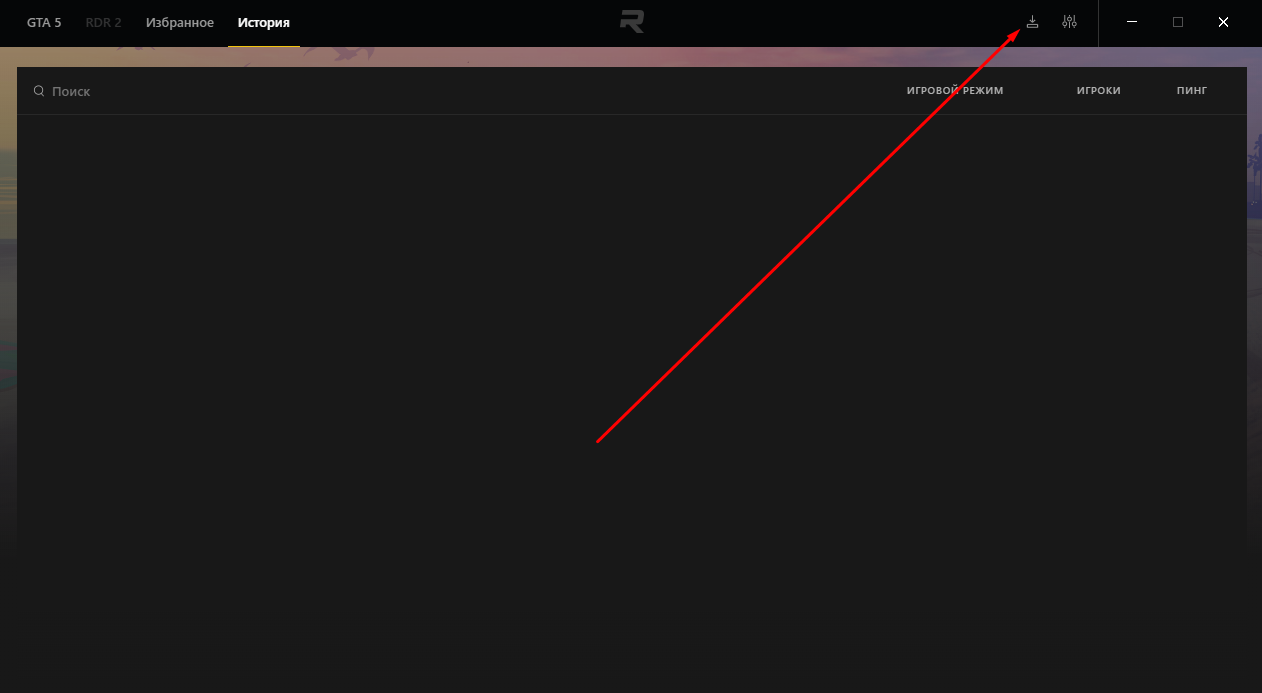Как начать играть?: различия между версиями
Tempuser (обсуждение | вклад) |
Tempuser (обсуждение | вклад) |
||
| Строка 42: | Строка 42: | ||
[[Файл:Начало игры 2.png|граница|альт=|безрамки|справа]]<br /> | [[Файл:Начало игры 2.png|граница|альт=|безрамки|справа]]<br /> | ||
| − | 4. Нажать на кнопку быстрого подключения, а после на "подключиться"<br /> | + | <br />4. Нажать на кнопку быстрого подключения, а после на "подключиться"<br /> |
[[Файл:3.png|безрамки|альт=|слева]]<br /> | [[Файл:3.png|безрамки|альт=|слева]]<br /> | ||
Версия 09:53, 1 июня 2020
Установка GTA 5
Если у Вас уже установлена лицензионная GTA5 - пропустите этот шаг
Steam
- Приобрести игру по данной ссылке
- Перейти в Вашу библиотеку, выбрать Grand Theft Auto 5 и нажать на кнопку "установить".
Social Club
- Зайдите/зарегистрируйтесь на сайте Social Club.
- Перейдите по данной ссылке и приобретите игру.
- В случае если был приобретен ключ - активируйте его в личном кабинете.
- Скачайте Rockstar Games Launcher
Epic Games
- Зайдите по данной ссылке и нажмите на кнопку "купить" (Данный способ имеет самую выгодную цену)
- Используйте один из удобных Вам способов авторизации.
- После приобретения установите Epic Games Launcher.
После установки игры запустите ее, Вы увидите перед собой Rockstar Games Launcher, Вам необходимо:
- Выбрать язык и нажать на "Продолжить" несколько раз
- Выбрать путь установки Rockstar Games Launcher.
- Дождаться окончания установки
- Создать аккаунт/авторизоваться под свой аккаунт Rockstar Social Club
После того как Вы авторизовались под своим аккаунтом Вам необходимо:
- Скачать лаунчер GTA5RP(RageMP)
- Выбрать один из серверов проекта и нажать на "Начать играть"
- Зайти в настройки и проверить правильно ли указан путь путь к папке игры
4. Нажать на кнопку быстрого подключения, а после на "подключиться"